Windows 10 Necazuri enervante cu care este mai bine să scapi
Publicat: 2021-03-14Indiferent cât de mult ai putea adora Windows 10, anumite supărări ne deranjează uneori. Și, nu este că, deoarece sunt proprietare, nu le puteți elimina. În acest blog, vom discuta câteva astfel de ciudatenii în Windows 10 și cum puteți scăpa de ele rapid.
Modalități de a face față Windows 10 Lucruri enervante:
Enervarea # 1: Nu lăsați articolele de pornire să vă sperie
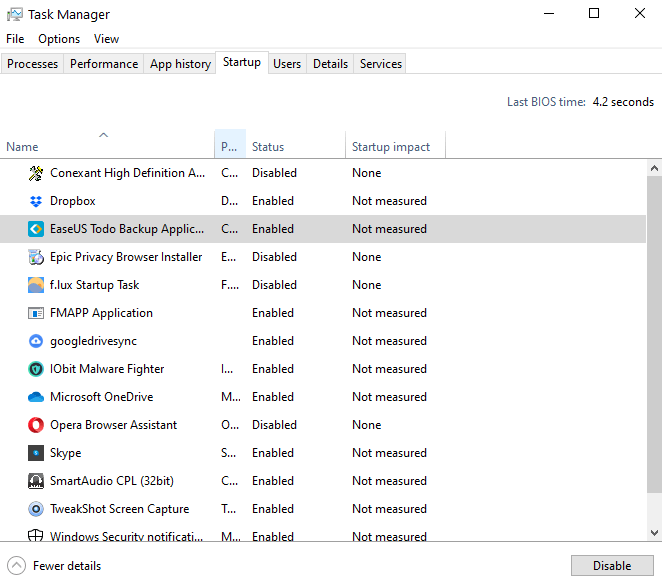
Acestea sunt programele care pornesc automat în momentul în care computerul pornește, fără permisiunea dumneavoastră prealabilă. Care este mare lucru pe care te-ai putea întreba? Aparent, ar putea părea inofensivi, dar nu sunt.
De ce să scapi de ea?
Pe lângă faptul că sunt enervante, ele consumă resursele prețioase ale sistemului dvs. rulând în fundal. Ca rezultat, computerul încetinește, viteza de pornire este lovită.
Cum să scapi de el?
A scăpa de elementele de pornire din Windows 10 nu este dificil. Și, deși am enumerat toate modalitățile prin care puteți scăpa de elementele de pornire în Windows 10. Iată cel mai simplu mod de a dezactiva toate programele de pornire inutile în câțiva pași simpli -
1. Apăsați Ctrl + Shift + Esc pentru a deschide Task Manager
2. Faceți clic pe fila Pornire
3. Faceți clic pe aplicația pe care nu doriți să apară la pornire
4. Faceți clic pe activare/dezactivare din colțul din dreapta jos al ecranului
Enervarea nr. 2: Păstrați actualizările software în Windows 10 sub control
Suntem cu adevărat de acord că actualizările vă mențin în siguranță și mai puțin vulnerabil la erori. Dacă este un software pe care îl utilizați frecvent, trebuie să fiți atenți la actualizări, dar ce rămâne cu acele aplicații pe care aproape că nu le atingeți?
Citește și: Cum să rezolvi problema actualizărilor de software în Windows 10
De ce să scapi de ea?
Două motive principale pentru care credem că ar trebui să vă ocupați de actualizările de software sunt (i) Actualizările de software vă pot împiedica productivitatea și (ii) ocupă spațiu de stocare considerabil (iii) O actualizare de software vă poate cere să reporniți computerul, ceva pe care îl veți găsi enervant mai ales dacă vă aflați în mijlocul serialului preferat sau al lucrării importante.
Cum să scapi de el?
Aproape fiecare software din zilele noastre vine cu o opțiune de a dezactiva actualizările automate. Opriți-l, puteți alege să verificați manual dacă există actualizări. O altă modalitate este de a dezactiva serviciul de actualizare Windows 10 folosind comanda de rulare, așa cum se arată mai jos -
1. Apăsați Windows + R și deschideți comanda de rulare și tastați services.msc
2. Selectați Windows Update Service
3. Selectați fila General și apoi faceți clic pe meniul vertical Tip de pornire și faceți clic pe Dezactivat
4. Faceți clic pe OK
Enervarea # 3: Țineți sub verificare Microsoft Diagnostics
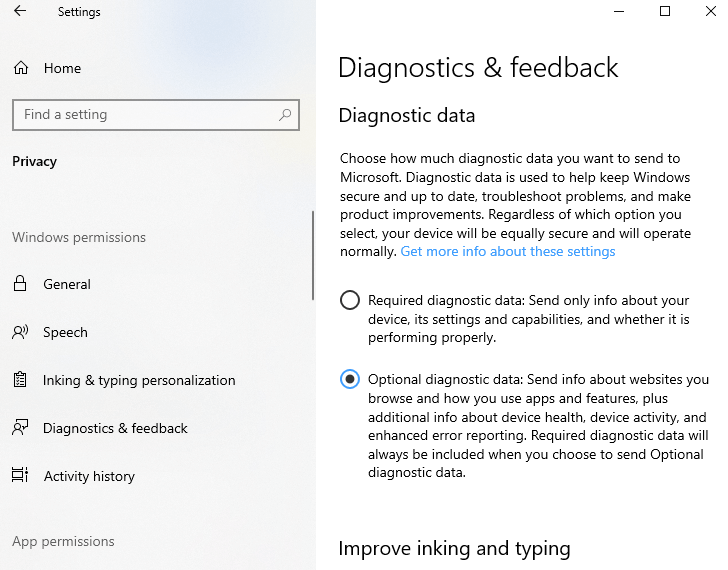
Microsoft colectează unele date de telemetrie de la dvs. Acestea fiind spuse, asta nu înseamnă că nu aveți control asupra datelor pe care le partajați.
Cum să scapi de el?
1. Accesați Setări
2. Mergeți la Confidențialitate
3. Sub Diagnostic & Feedback, selectați Date de diagnostic necesare în loc de complete
Enervarea nr. 4: Spune NU notificărilor
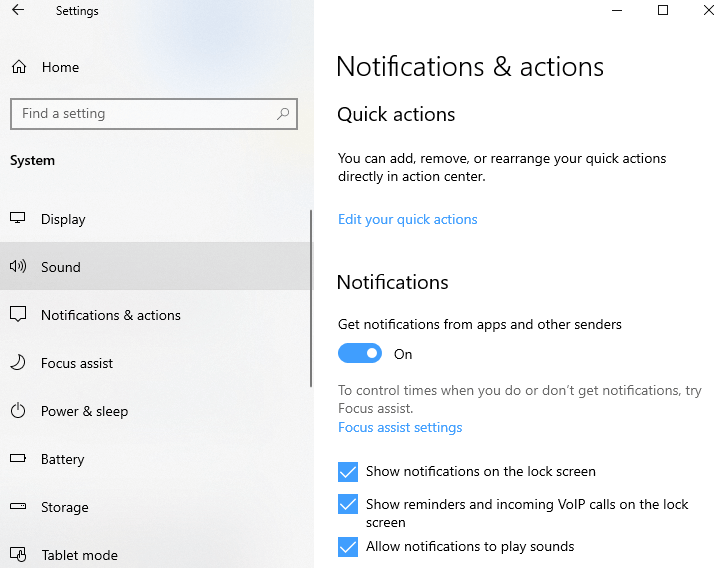
Este bine să fii anunțat despre locul în care se află aplicațiile pe care le folosești. Dar nu de fiecare dată ați dori să fiți notificat de o aplicație, să închideți notificarea și apoi să continuați cu sarcina dvs.?
De ce să scapi de ea?
Din simplul motiv, că apar din senin și vă distrag atenția în timp ce vă concentrați asupra unor sarcini foarte importante. Lucrurile pot deveni mai enervante și mai haotice dacă jonglați cu multe aplicații.
Cum să scapi de el?
A scăpa de notificări nu este o sarcină grea. Vă vom spune cum puteți scăpa de notificări într-o clipă -
1. Accesați Setări apăsând Windows + I
2. Faceți clic pe System
3. Și apoi faceți clic pe Notificări și acțiuni
Acum puteți dezactiva comutatoarele de comutare pentru aplicațiile individuale pentru care nu doriți notificări. Dacă doriți să verificați fiecare aplicație sau să obțineți mai mult control asupra aplicațiilor individuale, puteți face clic pe numele aplicației și puteți obține mai mult control. De exemplu, puteți alege să primiți notificări de la o aplicație pe ecranul de blocare sau să dezactivați sunetul pentru toate aplicațiile.
Enervarea # 5: Ascundeți Cortana sau dezactivați-o
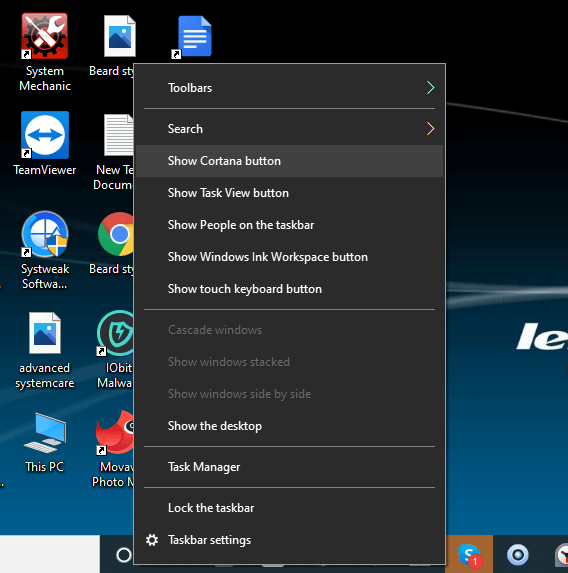
Cortana este răspunsul potrivit al Microsoft la Alexa de la Amazon sau Siri de la Apple și vă ajută să afișați notificări, să setați mementouri și chiar să trimiteți e-mailuri. Cu toate acestea, există mai multe motive pentru care ați putea dori să ascundeți sau să dezactivați asistentul personal Microsoft.
De ce să scapi de ea?

În primul rând, ocupă spațiu pe bara de activități și s-ar putea să invoci accidental Cortana făcând clic pe ea. S-ar putea chiar să o găsiți pe Cortana, intrând în intimitatea dvs.
Cum să scapi de el?
Indiferent de motiv, dacă considerați că Cortana este redundantă și enervantă uneori, iată două moduri prin care puteți elimina asistentul digital Microsoft -
(i) Iată un pas simplu, faceți clic dreapta pe bara de activități și apoi faceți clic pe Afișați butonul Cortana
(ii) Următorul mod ar necesita să accesați registrul dvs. Așadar, vă sugerăm să creați o copie de rezervă a registrului sau cel puțin să creați un punct de restaurare care vă va salva în cazul în care ceva nu merge bine. Iată pașii pentru a face același lucru -
1. Apăsați Windows + R, deschideți caseta de dialog Run , tastați regedit și apăsați Enter
2. Navigați la următorul registry
HKEYLOCALMACHINE\SOFTWARE\Policies\Microsoft\Windows\Windows Search
3. Faceți clic dreapta și creați o valoare DWORD și denumiți-o ca AllowCortana
4. Setați valoarea la 0
Enervarea # 6: Adio la Microsoft Edge
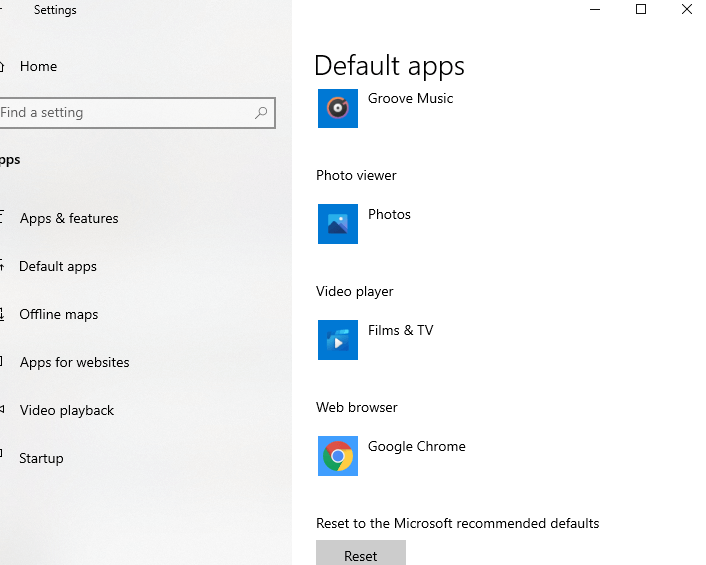
Scăpați de Microsoft Edge și treceți la un alt browser grozav. Asta dacă nu-ți place deloc. Nu puteți dezinstala complet browserul Microsoft, dar cel puțin îl puteți opri să se deschidă în față.
De ce să scapi de ea?
În ciuda faptului că aveți un alt browser, cum ar fi Chrome, Safari, Firefox sau un alt browser ca implicit, de fiecare dată când încercați să deschideți un PDF, apare Microsoft Edge.
Cum să scapi de el?
1. Accesați Setări
2. Faceți clic pe Aplicații
3. Selectați Aplicații implicite . Derulați în jos și selectați Browser web . Aici veți vedea o listă de browsere web instalate. Acum puteți alege browserul preferat
Dar dacă Edge continuă să se deschidă ca cititor PDF implicit, cum ai renunța la asta?
Pentru a rezolva acest lucru, pașii de la 1-3 rămân aceiași, totuși, acum derulați în jos până când găsiți Alegeți aplicațiile implicite după tipul de fișier . În plus, derulați în jos și contra .pdf faceți clic pe Microsoft Edge, apoi alegeți orice browser sau aplicație doriți pentru a deschide documentul PDF (cel mai bine ați selecta Adobe Acrobat Reader sau altele asemenea, nu-i așa?)
Enervarea # 7: Dezactivați tastele lipite

S-a întâmplat vreodată ca, apăsând tasta Shift de prea multe ori, o fereastră pop-up ca cea menționată mai jos să te lovească direct în față? Acesta este o întâmplare destul de comună cu care trebuie să se confrunte mulți jucători de PC.
De ce să scapi de ea?
După cum am menționat mai sus, acest lucru vă poate împiedica experiența de joc și, în orice caz, este enervant să apară o fereastră pop-up din când în când.
Cum să scapi de el?
Răspunsul la acest lucru este chiar în fereastra pop-up - linia care scrie Dezactivați această comandă rapidă de la tastatură în Acces ușor . Faceți clic pe această linie hyperlink și debifați Permiteți tastei de comandă rapidă să pornească Sticky Keys
Enervarea # 8: Deconectați OneDrive
Nu spun că, ca mediu de stocare în cloud, OneDrive de la Microsoft este o opțiune proastă, dar există alternative mai bune pe care le puteți încredința cu fișierele, folderele și alte documente.
De ce să scapi de ea?
Unii utilizatori au avut cota lor de preocupări legate de confidențialitate și nu doar atât, nu este la fel de simplă atunci când vine vorba de utilizarea OneDrive pe smartphone-uri ca mulți dintre omologii săi. Un alt motiv ar fi că doriți doar să încercați o alternativă și să vă scutiți de duplicarea fișierelor, adică să încărcați aceleași fișiere pe OneDrive și o altă alternativă (Să zicem, Dropbox), ați dori să scăpați de OneDrive, chiar dacă pentru o perioadă. .
Cum să scapi de el?
Iată pașii pentru a vă deconecta contul Microsoft de la OneDrive -
1. Găsiți pictograma OneDrive pe bara de activități și selectați Setări
2. Sub fila Cont , selectați Deconectați acest computer
3. De asemenea, poate doriți să debifați toate casetele din fila Setări
Și, în cazul în care doriți să dezinstalați complet OneDrive -
1. Apăsați Windows + I și mergeți la Setări
2. Faceți clic pe Aplicații și caracteristici
3. Derulați în jos și găsiți Microsoft OneDrive
4. Faceți clic pe butonul Dezinstalare
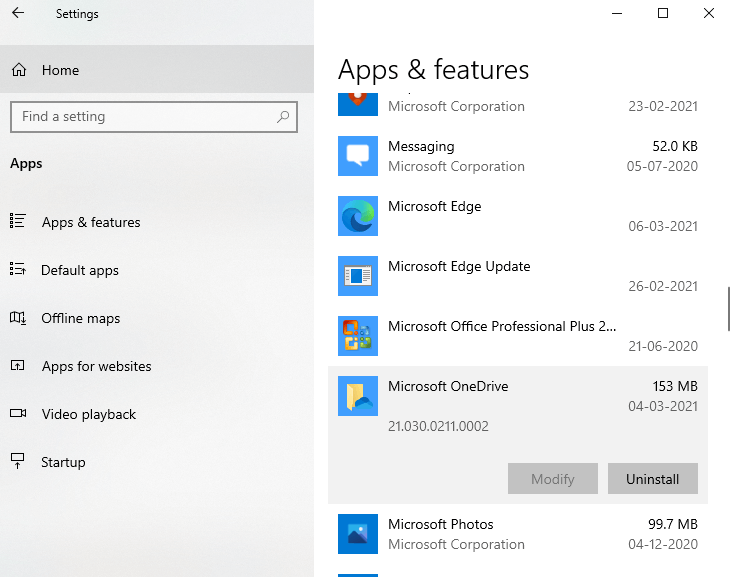
Încheierea
Mai există supărări pe care credeți că Windows 10 ar trebui să le elimine? Și. Există funcții care credeți că v-ar ajuta să vă creșteți productivitatea pe Windows 10? Indiferent dacă este o funcție pe care ați dori să fie eliminată sau adăugată, anunțați-ne în secțiunea de comentarii de mai jos. Ne puteți urmări și pe Facebook, Pinterest, YouTube, Flipboard și Twitter.
Lecturi recomandate:
Remediere: Controlul luminozității Windows 10 nu funcționează!
Windows 10 încet după actualizare? Remedieri posibile!
Cele mai bune modalități de a opri actualizările forțate Windows 10
